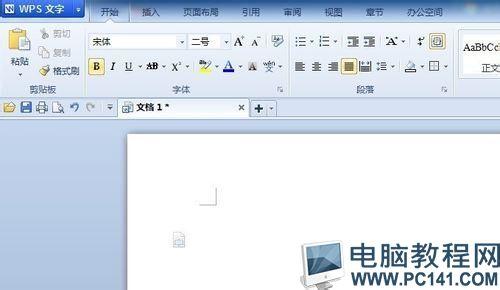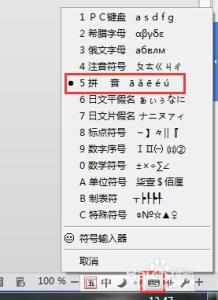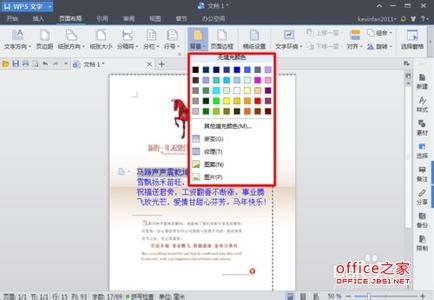如何在wps文字中进行简单的计算呢?下面小编就为你提供wps文字怎么进行计算的方法啦!
wps文字怎么进行计算的方法:快速计算
1/启动WPS文字,新建或打开有如下图所示的表格。
2/选中要计算的数据。
3/单击“表格工具”选项卡中的“快速计算”,选择计算方式,这里以求平均值为例。
4/效果如下图所示。
技巧:为了让计算显示在下方或右侧,可以这样操作。(1)如果想显示在下方区域,可以先选中一列数据,使用快速计算,然后在选中其他列数据再使用快速计算。
(2)如果想显示在右侧区域,可以先选中一行数据,使用快速计算,然后在选中其他行数据再使用快速计算。
公式
1/启动WPS文字,新建或打开有如下图所示的表格。
2/光标定位到计算的区域,然后在“表格工具”选择卡,单击“公式”。
3/打开“公式”对话框,在“公式”栏中输入公式(左侧求和:=SUM(LEFT)),然后单击“确定”。
说明:
右侧求和:=SUM(RIGHT)
上方求和:=SUM(ABOVE)
下方求和:=SUM(BELOW)
4/选中刚才计算好的数据,然后复制。
5/在需要同样计算的区域中粘贴,然后按F9键后效果如下图所示。
6/可以使用上述类似的办法计算平均值。效果如下图所示。
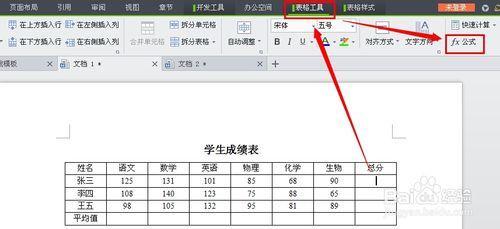
 爱华网
爱华网